봇을 사용하여 Discord 서버를 사용자 정의하는 것은 이 메시징 애플리케이션을 매우 훌륭하게 만드는 것 중 하나입니다. 역할을 자동 할당하는 기능은 애플리케이션 내에서 쉽게 사용할 수 없지만 봇을 추가하는 것은 간단하고 효과적인 방법입니다.
Discord 역할이란 무엇입니까?
역할은 Discord 서버의 계층 구조를 정의하는 기능입니다. 구성원에게 특정 권한을 부여하여 서버 내에서 특정 작업을 수행할 수 있도록 합니다. 때로는 특정 이정표에 도달하거나 특정 작업을 수행하거나 단순히 충실한 회원으로 남아 있는 시간에 대해 회원에게 자동으로 역할을 할당하는 것이 더 쉬울 수 있습니다.
역할은 또한 Fortnite, COD 및 PUBG 그룹과 같은 부서나 범주 또는 Motorola, HTC 및 iPhone과 같은 모딩 토론을 정렬하는 데 유용합니다.
Discord의 자동 역할은 무엇인가요?
신규 회원과 기존 회원의 역할을 지속적으로 할당/변경하는 데 시간을 소비하는 대신 모드를 사용하면 다음을 구성할 수 있습니다. 다른 중요한 서버를 관리할 수 있도록 사용자의 역할이 변경되거나 사용자가 자신의 역할을 선택하도록 하는 방법 강요. 자동 역할은 자동 할당된 역할의 또 다른 용어입니다.
역할을 자동 할당하는 알려진 유일한 방법은 Discord Bot을 사용하는 것입니다. 선택할 수 있는 몇 가지 다른 봇이 있습니다. 각자는 구성원에게 역할을 자동 할당하거나 구성원이 스스로 선택하도록 할 수 있습니다. Dyno Bot과 MEE6라는 시중에서 가장 유명한 두 가지 봇을 사용하여 봇을 설정하고 역할을 자동 할당하는 방법을 다룰 것입니다. 사용자가 자신의 역할을 자동 할당하도록 하려면 다음을 참조하십시오. Discord에서 반응 역할을 추가하는 방법.
Dyno Bot을 사용하여 Discord에서 역할 자동 할당
Dyno Bot은 300만 개가 넘는 Discord 서버에서 사용되는 풍부한 기능의 Discord 봇입니다. 완벽하게 사용자 정의할 수 있으며 간단하고 직관적인 웹 대시보드가 특징입니다. 또한 쉬운 설정 및 관리를 위한 대시보드 기능이 있는 MEE6을 사용할 수도 있습니다. 자세한 내용은 아래에서 설명합니다.
Dyno Bot은 YouTube에서 동영상을 가져와 볼 수 있는 음악 검색 옵션, "공지사항" 기능, 사용자를 대신해 웹 서핑을 할 수 있는 자동화된 Google 검색 기능, 원하는 대로 사용할 수 있는 다양한 맞춤 명령 등 더.
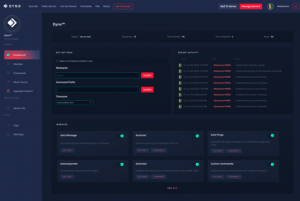
Dyno Discord Bot이라고도 알려진 Dyno Bot 설정 방법
Discord 서버에서 Dyno Bot을 설정하는 과정은 간단하고 자동 역할을 할당하는 첫 번째 단계입니다. 실행되면 "Autorole"을 활성화하기만 하면 됩니다. 물론 Discord 서버와 여러 역할(자동 역할 아님)이 이미 설정되어 있어야 합니다. 그렇지 않다면 여기 Discord에서 역할을 관리하는 방법.
Dyno Bot을 설정하려면 공식 웹사이트를 방문하여 도구를 다운로드해야 합니다.
- 로 향하다 다이노 디스코드 봇 그리고 선택 "서버에 추가."
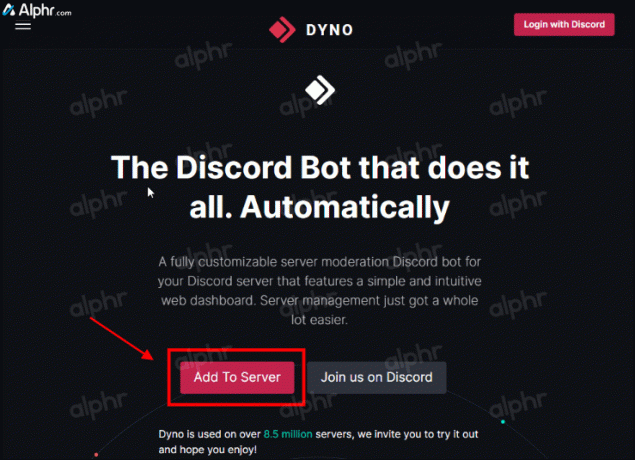
- 구독 옵션을 선택하세요: "무료 플랜""프리미엄 1x" 또는 “커스텀 프리미엄.”
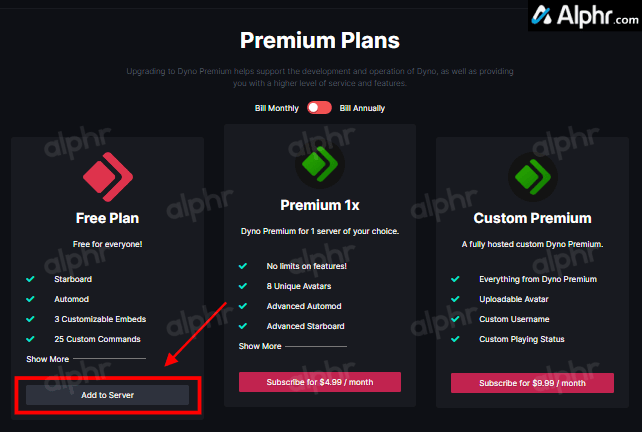
- 메시지가 표시되면 Discord 계정에 로그인합니다. 다음으로 "서버를 선택하세요" 드롭다운을 클릭한 다음 봇을 사용할 서버를 선택합니다.

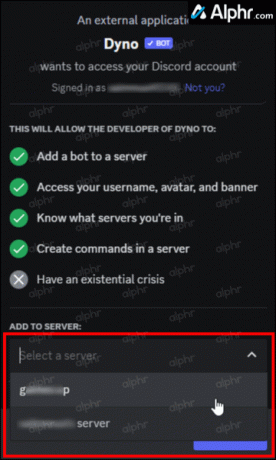
- 딸깍 하는 소리 "계속하다."


- 딸깍 하는 소리 "승인" Dyno Bot에게 Discord 계정에 필요한 모든 액세스 권한을 부여합니다. 모든 항목은 기본적으로 선택되어 있어야 합니다.


- 모든 프롬프트에 따라 사람인지 확인하십시오.
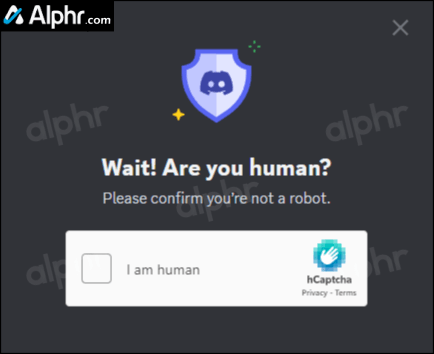
- 접두사(입력한 문자열이 명령임을 식별하는 문자)를 선택한 다음 가장 가까운 시간대를 선택하고 "다음" 서버 설정을 저장합니다.
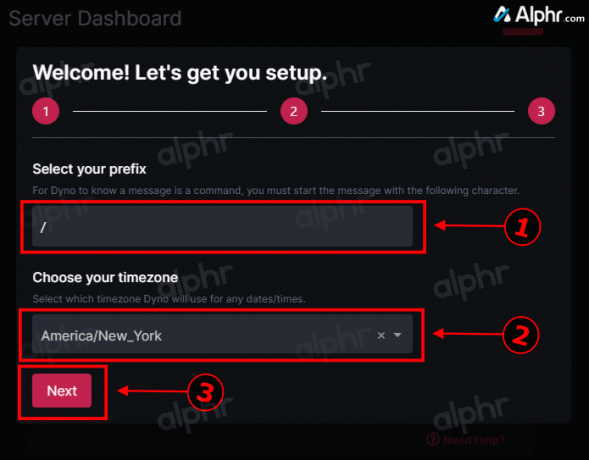
- 업데이트/변경 로그 알림 및 Dyno Bot 서버 통계(출시 예정)를 받을 채널을 선택한 다음 클릭 "다음."


- 원하는 경우 프리미엄 구독으로 업그레이드하거나 "완료" 설정을 저장합니다.


- 아직 "서버 관리" 페이지에 있지 않은 경우 "다이노" 왼쪽 상단 섹션의 아이콘. 메인 페이지에서 다음을 클릭하십시오. "서버 관리" 링크.

- 당신이에 있는지 확인 "서버" Dyno Bot 웹사이트에서 탭을 클릭한 후 관리하려는 서버를 클릭하면 Dyno Bot 대시보드로 이동합니다.

- 당신이에 있는지 확인 "계기반" 왼쪽 탐색 메뉴에 표시된 메뉴.

- "BOT SETTINGS" 섹션으로 이동하여 새 봇(Dyno Bot)에 "별명" 서버용.

- 에 관리자 추가 "매니저 역할" 원하는 경우 섹션. 이러한 사용자는 "Dyno 대시보드" 및 기타 설정에 액세스할 수 있습니다. 이 옵션은 나중에 언제든지 변경할 수 있습니다.

- "BOT SETTINGS" 아래의 다른 모든 섹션은 이전 단계를 기반으로 설정해야 합니다. 자유롭게 변경한 다음 클릭하세요. "구하다."

이제 Dyno Bot으로 서버를 설정했습니다. 다음 단계는 이를 관리하고 역할을 자동 할당하는 것입니다.
Dyno Bot을 사용하여 Discord 서버 관리
서버가 설정되면 서버를 관리하고 자동 역할을 할당할 수 있습니다. 원하는 기준에 따라 자동 역할을 만들 수 있습니다.
메모: 자동 할당된 역할을 생성하려면 Discord 서버에 이미 역할이 설정되어 있어야 합니다. 보다 “Discord에서 역할을 추가, 관리 및 삭제하는 방법“ 자세한 내용은.
Dyno Bot을 사용하여 역할 및 순위를 자동 할당하는 방법
Discord에는 두 가지 종류의 자동 할당 역할이 있습니다. 자동 역할 그리고 가입 가능한 등급. 첫 번째는 사용자가 지정된 시간 요구 사항을 충족해야 하는 자동 역할입니다. 다음 순위/역할(예: 신규 사용자를 "기여자" 역할/순위로 제한한 다음 21 이후 "중재자"로 승격) 날. 두 번째 유형인 "Joinable Ranks"는 사용자가 자신의 역할을 선택할 수 있도록 합니다. 이에 대해서는 나중에 자세히 설명합니다.
어떤 유형의 Dyno Bot Autorole을 선택하든 서버 설정 내의 "실제" Discord 역할에서 권한을 설정해야 합니다. 자세한 내용은 확인하세요. Discord 역할을 관리하는 방법.
Dyno의 "모듈" 섹션에 있는 대시보드에서 자동 역할 기능을 활성화할 수 있습니다.
- Dyno Bot 웹 사이트의 "서버 관리" 페이지에 아직 표시되지 않은 경우 다음을 클릭합니다. "다이노" 왼쪽 상단 섹션의 아이콘. 메인 페이지에서 다음을 클릭하십시오. "서버 관리" 링크.

- 당신이에 있는지 확인 "서버" 탭을 클릭한 다음 자동 역할을 할당할 서버를 선택합니다.

- 에 대한 드롭다운을 클릭합니다. "모듈" 왼쪽 탐색 메뉴에서 "자동 역할."

- "자동 역할" 탭의 "역할 추가" 섹션에서 "역할 선택" 드롭다운을 클릭하고 지정된 시간에 자동 할당하려는 역할을 선택합니다.

- "지연(분)" 드롭다운에서 새 구성원이 이 역할을 획득하는 데 필요한 시간을 최대 10080분(7일)까지 선택합니다. '0'을 입력하거나 빈 칸을 비워두면 즉시 실행될 수 있습니다.
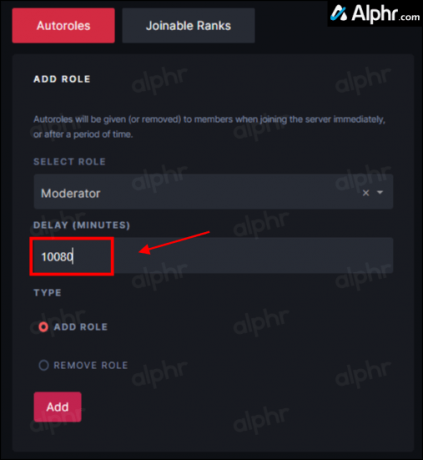
- 클릭 "추가하다" 버튼을 눌러 역할을 자동 할당으로 지정합니다.

역할은 이제 설정된 할당된 시간에 도달하는 모든 구성원에게 부여됩니다.
메모: 다음을 확인하십시오. Dyno Bot 역할이 나열됨 당신의 서버에서 더 높은 자동 할당된 역할보다또는 작동하지 않습니다. 위치 조정 단계는 아래를 참조하십시오.
이제 지정한 시간 이후에 트리거되는 자동 할당된 역할이 있습니다. 필요한 만큼 많은 역할에 대해 프로세스를 반복할 수 있습니다. 수학에 소질이 있다면 적절한 시간을 분 단위로 입력하여 마지막 일, 주, 월 또는 년까지 길이를 만들 수 있습니다.
메모:당신은 할 수 있습니다 원할 때마다 자동 할당된 역할 제거 빨간색을 클릭하면 "제거하다""자동 역할 목록"에서 역할 오른쪽에 있는 버튼을 클릭합니다.” 원래 역할은 여전히 Discord에 남아 있으므로 걱정할 필요가 없습니다.
Dyno Bot이 맨 위에 있도록 Discord 역할 순위를 조정하려면 다음을 수행하십시오.:
- Discord 앱 또는 웹사이트를 사용하여 왼쪽에 있는 Discord 서버를 마우스 오른쪽 버튼으로 클릭한 다음 "서버 설정 -> 역할."
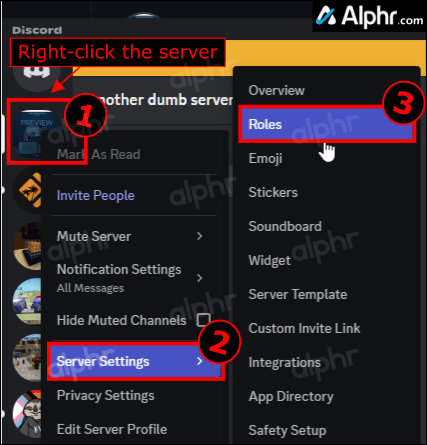
- Dyno Bot 역할이 Dyno Bot에서 사용되는 다른 모든 역할 위에 있는지 확인합니다. 그렇지 않은 경우 를 길게 누릅니다. "여덟 점" 역할 왼쪽에 있는 직사각형 아이콘을 클릭하고 위로 밉니다.

위의 단계는 Dyno Bot이 아래에 나열된 역할을 제어하는지 확인합니다. 그렇지 않으면 자동 역할 설정이 실패합니다.
Discord 사용자가 Dyno Bot을 사용하여 자신의 역할을 자동 할당하도록 하는 방법
Dyno Bot을 사용하면 서버 구성원이 역할/순위를 설정할 수도 있습니다. 등급은 역할과 동일하지만 부여 능력은 역할에 따라 결정됩니다. ?계급 명령. 역할과 동일한 방식으로 생성됩니다. 서버 소유자가 역할을 생성하고 Discord 서버에서 각각에 대한 권한을 설정합니다.
봇 관리자로 간주되는 사람은 누구나 Dyno Bot 대시보드에서 추가하여 대중에게 공개되는 순위를 결정할 수 있습니다. 자동으로 간주되지는 않지만 회원에게 개인적으로 제공할 필요 없이 회원에게 독점적인 액세스 권한을 포함하여 특정 권한을 제공하는 더 빠른 방법입니다.
Dyno Bot의 순위 설정에 관심이 있는 경우:
- 순위를 추가하려는 서버의 Dyno Bot 대시보드로 돌아갑니다.
- 로 향하십시오 자동 역할 에서 탭 모듈 설정 역할에 대해 하듯이 섹션.
- 이번에는 다음을 클릭하십시오. 가입 가능한 등급 기본 창 상단에 있는 탭입니다.
- 클릭 역할 선택 드롭다운을 클릭하고 가입 가능하게 만들 역할을 선택합니다.
- 에서 순위 설정 섹션에서 구성원을 단일 역할로 제한하도록 선택할 수 있습니다. 이것은 구성원이 가질 수 있는 권한을 제한하는 데 도움이 됩니다.
- 클릭 추가하다 선택한 각 역할에 대한 버튼입니다.
회원은 다음을 입력하여 순위/역할을 설정할 수 있습니다. ?계급 여기서 역할을 완전히 입력해야 합니다.
Mee6를 사용하여 Discord에서 역할 자동 할당
Discord 봇 장면을 처음 접하는 사람들은 Dyno Bot 사용이 혼란스러울 수 있습니다. 그것은 될 수 있습니다 정통하지 않은 사람에게는 너무 많은 사용자.Mee6 봇은 커뮤니티로 진출하려는 서버를 위한 멋진 도구입니다. Dyno Bot만큼(어떤 면에서는 더 많음) 제공하면서도 사용 및 탐색이 더 쉽습니다. LEVEL UP 기능은 서버 구성원이 더 많이 참여하도록 장려하므로 멋집니다.
서버 채널 중 하나에서 문자 메시지를 보낼 때마다 다음을 수행할 수 있습니다. "레벨 업." 반드시 추가 특전을 제공하는 것은 아닙니다(프리미엄 구매 없이). 그러나 비디오 게임과 마찬가지로 여전히 꽤 기분이 좋습니다.
Mee6 설정
Mee6는 설정 과정에서 Dyno Bot과 다르지 않습니다. 시작하려면 공식 Mee6 사이트로 이동해야 합니다.
Mee6를 설정해 보겠습니다.
-
로 이동 https://mee6.xyz/ 을 클릭하고 디스코드에 추가 단추.이 프로세스는 이미 Discord에 로그인한 경우 조금 더 빠르게 진행되지만 실제로 필요한 것은 Discord 로그인 자격 증명뿐입니다.

-
Discord에 로그인하면 액세스를 요청하는 Mee6 인증 팝업 창이 표시됩니다. 클릭 승인하다 창 오른쪽 하단에 있는 버튼입니다.
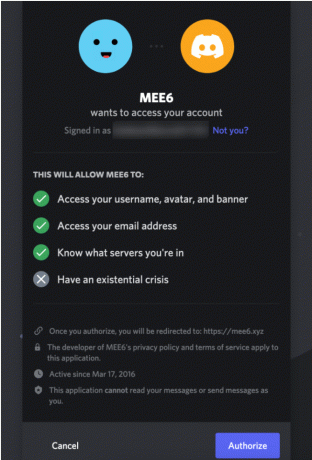
-
관리하려는 서버의 로고를 클릭합니다.

-
이번에는 드롭다운에서 이미 선택된 서버와 함께 다른 인증 창이 나타납니다. 를 클릭하세요. 계속하다 계속하려면 버튼을 다시 한 번 누르십시오.
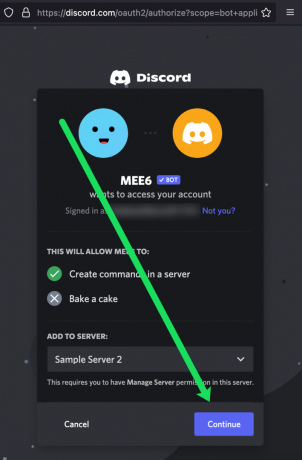
- 봇에 두 번째 권한을 부여합니다. 옆에 있는 상자를 클릭합니다. 나는 로봇이 아니다 계속하다.
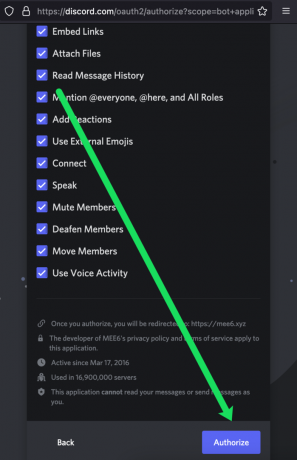
Mee6 대시보드에 오신 것을 환영합니다! 여기에서 Mee6 봇과 관련된 설정 및 명령을 변경할 수 있습니다. Mee6는 사용자 차단, 메시지 삭제, 채널 표준을 위반하는 사용자 경고와 같은 다양한 자동 명령을 제공합니다.
Mee6 자동 역할
Mee6를 사용하면 서버를 처음 방문하는 방문자에게 자동으로 역할을 추가할 수 있습니다. Discord 봇에 대한 대부분의 자동 할당 기능은 서버의 새로운 기능을 중심으로 이루어집니다. 더 많은 것을 가능하게 하는 봇의 프리미엄 옵션을 사용하지 않으면 이 제한된 기능에 거의 갇히게 됩니다.
신규 사용자의 역할을 자동으로 추가하려면:
- Mee6 웹사이트에서 다음을 클릭하십시오. 환영 왼쪽에. 그런 다음 스위치를 토글합니다. 새 사용자에게 역할 부여.

- 클릭 + 아래에 부여할 역할.

- 를 클릭하여 결정을 완료하십시오. 변경 사항을 저장하다 화면 하단의 버튼.
Dyno Bot과 마찬가지로 Mee6에는 귀하가 부여한 역할보다 더 높은 권한 역할이 있습니다..
자세한 내용은 다음을 참조하십시오. Discord 앱 내에서 서버 역할을 관리하는 방법.
자동 역할 기능을 추가하는 유일한 다른 방법은 작업을 수행하는 봇을 직접 만드는 것입니다. 새로운 역할을 달성하기 위해 특정 이정표를 달성할 수 있도록 하는 항목에 자신만의 특별한 회전을 추가하거나 역할을 추가하기 위해 생각할 수 있는 다른 방법을 추가할 수 있습니다. 한계는 창의성, 코딩 능력 및 Discord API에 대한 이해입니다.
이 두 가지 제안된 봇은 매우 인기가 있습니다. 즉, 시간이 지남에 따라 계속 지원을 받고 발전할 가능성이 높습니다. 추가 기능에 대한 특별한 요청이 있는 경우 지원 팀에 문의할 수 있습니다. 다이노봇 또는 미6 Discord 지원 서버에서.
자주 묻는 질문
Discord에는 이미 많은 기능이 포함되어 있습니다. 그 봇에 추가하고 역할을 자동 할당하면 더 많은 질문이 생기는 것이 당연합니다. 아래에 이러한 질문에 대한 답변을 더 포함했습니다.
새 구성원에게 역할을 할당할 수 있습니까?
전적으로. 새로운 회원에게 역할을 할당하는 것은 채널의 평화를 유지하는 데 필수적인 경우가 많습니다. 새 사용자가 가입할 때 댓글을 너무 많이 달지 않도록 역할을 할당하여 가능한 성가심을 완화할 수 있습니다. 역할 탭으로 이동하여 새 구성원 역할을 추가하고 조정하려는 채널을 클릭하기만 하면 됩니다.
임시 역할을 할당할 수 있습니까?
누군가 권한에 대한 임시 액세스가 필요한 경우 권한을 토글할 수 있지만 완료되면 수동으로 해제해야 합니다. 그러나 Discord가 옵션을 제공하지 않기 때문에 사용 가능한 봇이 있습니다. 이 봇을 Discord 서버에 추가하고 사용자에게 임시 역할을 할당할 수 있습니다.
자동으로 레벨업할 역할을 할당할 수 있나요?
사용 가능한 역할 타이머 외에도 Mee6 Bot을 사용하면 자동 레벨 업 옵션을 설정할 수 있습니다. Mee6가 서버에 액세스할 수 있는지 확인하고 Bot 대시보드를 열기만 하면 됩니다. 여기에서 레벨업 옵션을 설정할 수 있습니다.




